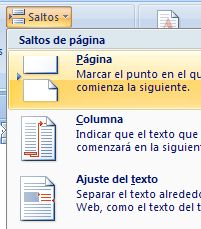CONFIGURAR PÁGINA


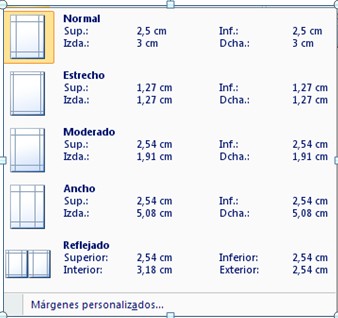
Cuando haga clic en el tipo de margen deseado, todo el documento cambiará para utilizar el tipo de margen seleccionado.
ORIENTACIÓN
![]()

TAMAÑO:
Nos sirve para cambiar el tamaño de la pagina.
 .
.
Para cambiar el tamaño:
1. Nos ubicamos en la ficha de Diseño de Pagina.
2. Seleccionamos Tamaño que deseamos y enseguida se va a ver que el tamaño de la pagina cambia.
COLUMNAS
1. Entrar en la opción "Columnas" del grupo de opciones configurar página de la ficha de Diseño de Página.
2. Ahora podemos definir el número de columnas que deseamos para nuestro texto. (Se admiten hasta cuarenta y cinco columnas en general, y en un formato Din A4 en vertical hasta diez columnas y en horizontal hasta diecinueve columnas). Este panel inicial, nos ofrece algunas opciones de columnas para aplicar al documento, pero en el caso de que ninguna de ellas sea adecuada para nuestras necesidades, pulsaremos sobre la opción "Más columnas...", lo que nos permite más posibilidades de formato para estas.

3. A partir de este cuadro de diálogo de columnas, podemos fijar el número de columnas que deseemos para nuestro documento.
Las columnas se pueden definir cada una con una anchura diferente, si bien lo más usual es trabajar con columnas de igual ancho

SALTO DE PAGINA
Para un salto de pagina nos ubicamos al inicio del segundo párrafo o al final del primer párrafo, y pulsamos el ícono Saltos
![]()
Se abrirá una ventana con las opciones establecidas y seleccionamos. En este caso seleccionaremos Página, para marcar el punto en que termina una página e inicia la siguiente.

NUMERO DE LINEA
Microsoft Word puede contar automáticamente las líneas de un documento y mostrar el número correspondiente junto a cada línea de texto. Esto resulta útil para hacer referencia a líneas específicas de un documento, como en un guión o un contrato legal.
De manera predeterminada, Word enumera todas las líneas de un documento, salvo las de las tablas, las notas al pie, las notas al final, los cuadros de texto, los marcos y los los encabezados y pies de página.No obstante, puede elegir los números de página que vayan a mostrarse. Por ejemplo, incluya números de línea en todo el documento o en parte del mismo. También puede incluir números de línea a intervalos, como cada diez líneas (10, 20, 30, etc.)
GUIONES
Si una palabra es demasiado larga para caber al final de una línea, Microsoft Word la mueve al principio de la siguiente línea en lugar de dividirla. No obstante, puede utilizar la función de guiones para insertar guiones y eliminar espacios en textos justificados o igualar la longitud de las líneas en columnas estrechas. Puede insertar un guión opcional individual o un guión de no separación individual, o puede configurar Word para que utilice guiones en una parte o en todo el documento.
EJEMPLO